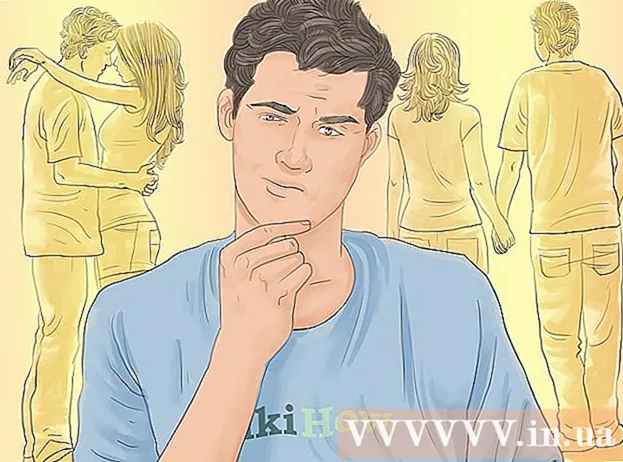Autore:
Roger Morrison
Data Della Creazione:
6 Settembre 2021
Data Di Aggiornamento:
1 Luglio 2024

Contenuto
Nella maggior parte dei casi, il blocco popup in Internet Explorer impedisce ai siti Web di aprire finestre popup durante la navigazione. Questo funziona bene per tenere a bada gli inserzionisti, ma può causare problemi ai siti Web che necessitano di finestre popup per funzionare correttamente. Fortunatamente, puoi continuare a visitare questi siti Web disabilitando il blocco dei popup o abbassando il livello di blocco.
Al passo
 Apri Internet Explorer. Se utilizzi un tablet Surface o Windows, tocca "Desktop" nella schermata Start o nell'elenco Tutte le app, quindi tocca l'icona di Internet Explorer nella barra delle applicazioni.
Apri Internet Explorer. Se utilizzi un tablet Surface o Windows, tocca "Desktop" nella schermata Start o nell'elenco Tutte le app, quindi tocca l'icona di Internet Explorer nella barra delle applicazioni.  Fare clic o toccare l'icona dell'ingranaggio o il menu Strumenti. Se non vedi queste opzioni, premi il tasto Alte quindi fare clic sul menu Strumenti.
Fare clic o toccare l'icona dell'ingranaggio o il menu Strumenti. Se non vedi queste opzioni, premi il tasto Alte quindi fare clic sul menu Strumenti.  Seleziona "Opzioni Internet". Ora si apre la finestra Opzioni Internet.
Seleziona "Opzioni Internet". Ora si apre la finestra Opzioni Internet. 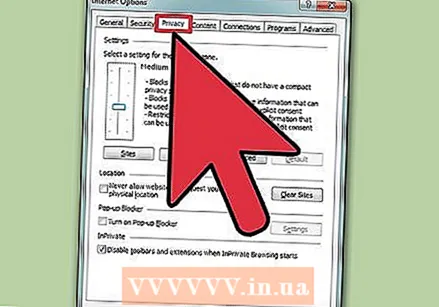 Fare clic o toccare la scheda.Privacy.
Fare clic o toccare la scheda.Privacy. 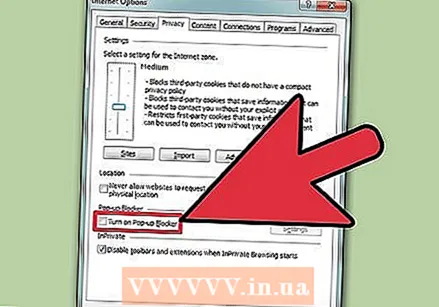 Deseleziona la casella accanto a "Abilita blocco popup". Fare clic o toccare OK per salvare le modifiche.
Deseleziona la casella accanto a "Abilita blocco popup". Fare clic o toccare OK per salvare le modifiche.  Valuta la possibilità di modificare il livello di blocco invece di disabilitare il blocco dei popup. Fare clic o toccare il pulsante Impostazioni per accedere alle impostazioni del blocco popup. Utilizzare il menu a discesa per modificare le impostazioni in "Basso". In questo modo, la maggior parte dei popup è consentita mentre i popup sospetti sono ancora bloccati. È inoltre possibile aggiungere siti Web all'elenco delle eccezioni in modo che i popup di tali siti Web siano sempre consentiti.
Valuta la possibilità di modificare il livello di blocco invece di disabilitare il blocco dei popup. Fare clic o toccare il pulsante Impostazioni per accedere alle impostazioni del blocco popup. Utilizzare il menu a discesa per modificare le impostazioni in "Basso". In questo modo, la maggior parte dei popup è consentita mentre i popup sospetti sono ancora bloccati. È inoltre possibile aggiungere siti Web all'elenco delle eccezioni in modo che i popup di tali siti Web siano sempre consentiti. - La disattivazione del blocco popup ti lascia completamente vulnerabile ad attacchi di malware e fastidiosi inserzionisti. Si consiglia vivamente di mantenere abilitati i blocchi dei popup e di aggiungere i siti Web dai quali si desidera consentire i popup all'elenco delle eccezioni.
Suggerimenti
- Riceverai una notifica in una piccola barra delle informazioni sotto la barra degli indirizzi se un popup è bloccato mentre il blocco popup è abilitato. Se si fa clic su questa barra è possibile consentire temporaneamente i popup, aggiungere il sito Web all'elenco delle eccezioni o modificare le impostazioni di blocco.